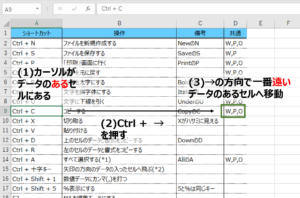業務効率&仕事の質アップ ショートカットキーを覚えよう パワーポイント編
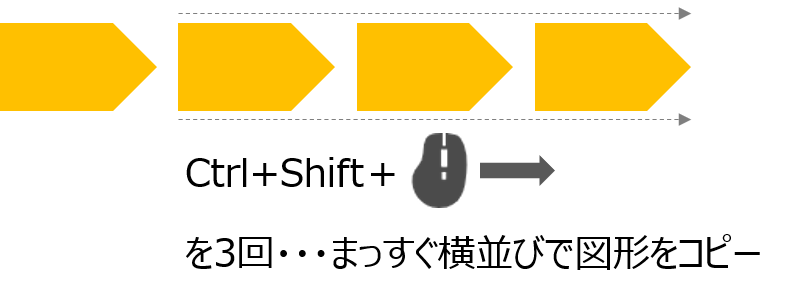
パワーポイントで大活躍のショートカットキー
今回は、パワーポイントで思えておいた方がいいショートカットキーを紹介します。
ワードやエクセルに比べ、パワーポイントでは図形表現が多くなります。この図形表現をするのに、マウス操作だけで行おうとすると、時間もかかりますし、何よりマウスを操作する手が疲労してきます。疲労により思考力が落ち、出来上がる資料の出来も悪くなります。
ワード、エクセル、パワーポイントの中では、パワーポイントが一番ショートカットの効果が如実に出ると思います。
共通のショートカットキー
まずは、ワード、エクセル等でも使える共通のショートカットになります。
| ショートカット | 操作 | 備考 | 共通 |
| Ctrl + N | ファイルを新規作成する | NewのN | W,E,O |
| Ctrl + S | ファイルを保存する | SaveのS | W,E |
| Ctrl + P | 「印刷」画面に行く | PrintのP | W,E,O |
| Ctrl + Z | 操作を元に戻す | W,E,O | |
| Ctrl + B | 文字を太字にする | BoldのB | W,E,O |
| Ctrl + I | 文字を斜字体にする | ItalicのI | W,E,O |
| Ctrl + U | 文字に下線を引く | UnderのU | W,E,O |
| Ctrl + C | コピーする | CopyのC | W,E,O |
| Ctrl + X | 切り取る | Xがハサミに見える | W,E,O |
| Ctrl + V | 貼り付ける | W,E,O | |
| Ctrl + A | すべて選択する(*1) | AllのA | W,E,O |
「共通」の欄:他のソフトでも同じ働きをするショートカット
W:ワード、E:エクセル、O:Outlook
<超おススメ> パワポの資料作成は、これ一冊で完璧!
図形表現で効果を発揮-パワーポイント用ショートカット
パワーポイントでは、プレゼン資料等を作成する為、図形を多用します。
図形を複製したり、線を引いたり、テキストボックスをいじったり。ワード、エクセルに比べ、キーボードによる文字、数字の入力より、マウスで図形を操作する方が多いのではないでしょうか?
以下に紹介するのは、図形、線、テキストボックス等を扱うショートカットキーです。
マウス操作に比べ、作業スピードが格段に速くなります。
| ショートカット | 操作 | 備考 |
| Ctrl + D | コピーと貼り付けを同時に行う | DuplicateのD |
| Ctrl + Shift + C | 書式をコピーする | SaveのS |
| Ctrl + Shift + V | 書式を貼り付ける | PrintのP |
| Ctrl + M | 新規スライドを挿入する | |
| Ctrl + L | 左揃えをする | LeftのL |
| Ctrl + E | 中央揃えをする | cEnterのE |
| Ctrl + R | 右揃えをする | RightのR |
| Ctrl + [ | フォントサイズを縮小する | |
| Ctrl + ] | フォントサイズを拡大する | |
| Ctrl + G | 図形をグループ化する | GroupのG |
| Ctrl + Shift + G | 図形のグループ化を解除する | |
| Shift + マウスで選択して移動 | 図形を平行移動する | |
| Ctrl + Shift + マウスで選択して移動 | 図形を平行移動でコピーする | |
| Shift + マウスでドラッグ | 線をまっすぐ引く | |
| Ctrl + 十字キー | 図形を細かく移動する | |
| Alt + マウスで選択して移動 | 図形を細かく移動する | |
| Alt + ←または→ | 図形を回転する |
ショートカットの活用例
以下の図で活用例を見せます。
一つ目は、Shift + マウスでドラッグ と Ctrl + Shift + マウスで選択して移動 の連続活用で平行線を引きます。表の罫線を作るのに応用ができます。
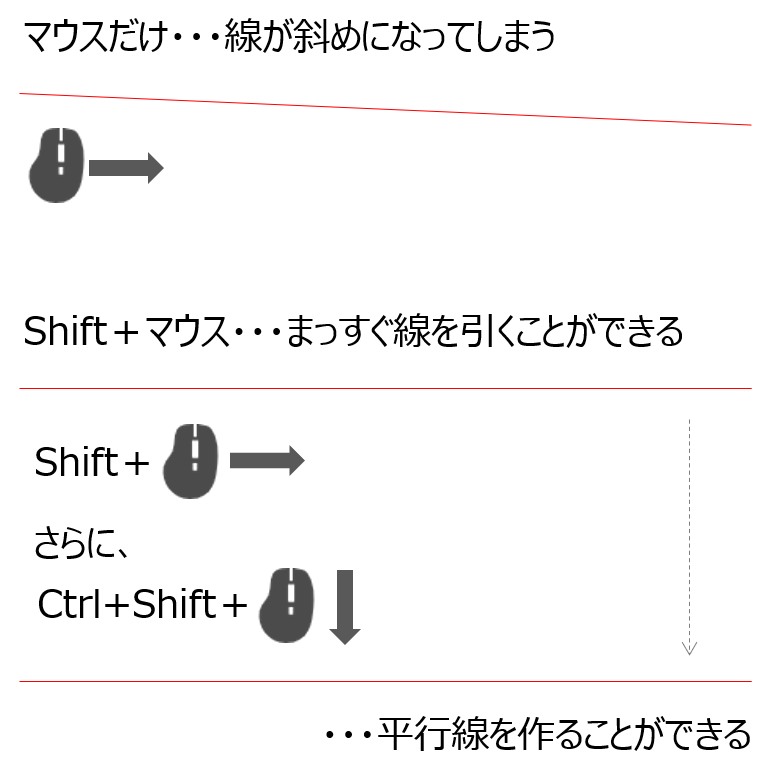
Ctrl + Shift + マウスで選択して移動 を連続活用すると、同じ図形をまっすぐ複製することができます。工程図や「パンくずリスト」の作成に威力を発揮します。
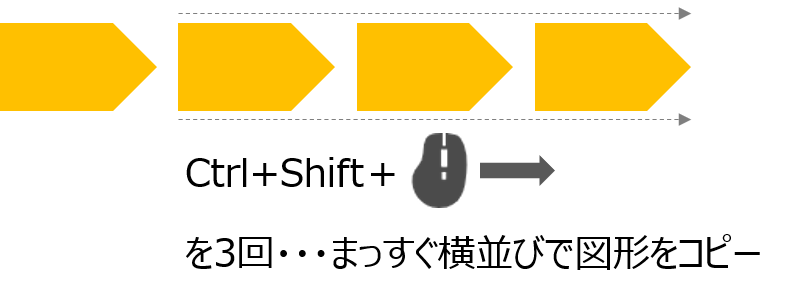
<一緒にチェック!>
プレゼン資料を素早く美しく作る方法(1) - スライドマスター①
プレゼン資料を素早く美しく作る方法(1) - スライドマスター②
プレゼン資料を素早く美しく作る方法(2) - パーツ集(素材集)を作る
プレゼン資料を素早く美しく作る方法(3) - 図形の操作
伝わる表の作り方(Excel) - ひと手間かけて差をつける
データを素早くまとめるテクニック3選 - エクセル機能の応用
<オススメ図書>
私は、こちらの本を読んで勉強しました。分厚い本ですが、プレゼン資料の作成は、こちらの本一冊で十分です。